こちらのサイトでは、わいひらさんのSimpilcityを使わせて貰ってます。
Simplicityのバージョンアップの方法には、二つあります。
- FTPをつかう
- WordPress 管理画面から Simplicity のアップデートを行う
私はWordPress 管理画面からアップデートを行ってました。
いつかのバージョンアップの際に、広告が貼られてないことに気づきました。私のミスかと思ってましたら、FTPを使わずに、Wordpressの管理画面からアップデートを行っている場合にはウィジェットがリセットされることがあるという事例が他にも報告されていたようです。
この問題を解決するためのアップデート専用テーマ「Smooth Update」をFirstLayoutのAkiraさんが作ってくださいました。ありがとうございます!
私も試してみたのでそのメモ記事です。
Smooth Updateテーマのダウンロード
Smooth Updateの主な目的は、以下のような方が対象となります。
- FTP ソフトを使っていない。
- WordPress 管理画面から Simplicity のアップデートをしている。
- アップデート後にウィジェットの配置が崩れて困っている…。
Smooth Update は、 Simplicity をアップデートする際に一時的に有効化するテーマです。他のテーマを有効化する時とは異なり、ウィジェットが移動したり使用停止になったりしません。
私の場合、ウィジェットの配置が変わっていたりして苦労していたので、まさにぴったりの症例です。
以下のサイトから「Smooth Update」をダウンロードします。
Simplicity最新版ダウンロード
わいひらさんのSimplicityサイトからテーマダウンロードページより、最新バージョンの Simplicity2 をダウンロードします。
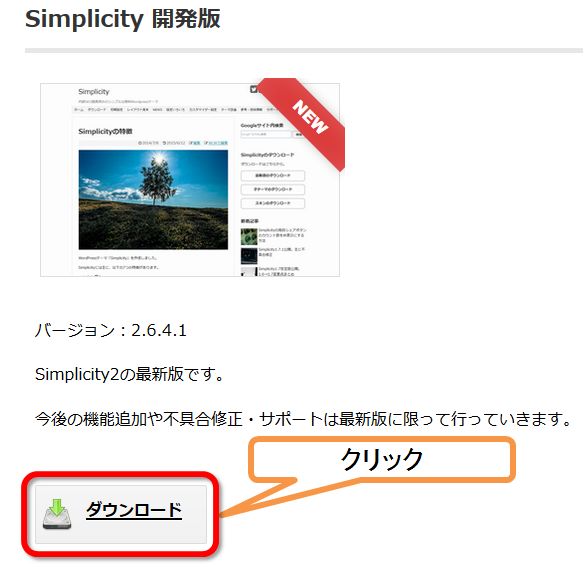
開発版と安定版とがありますが、最新バージョンの開発版をダウンロードします。
ダウンロードした zip ファイルは、そのままで解凍しておく必要はありません。
Smooth Updateをインストール
WordPress 管理画面から
1 外観をクリック
2 テーマをクリック
新規追加 → テーマのアップロードより、インストールし有効化します。
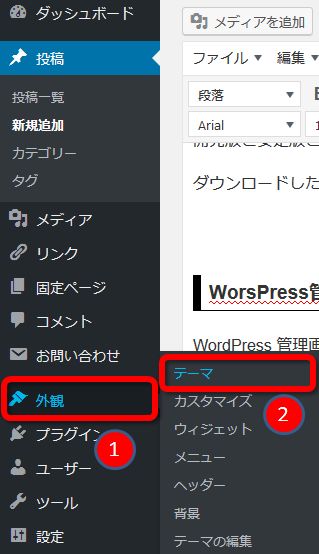
新規追加をクリックします。
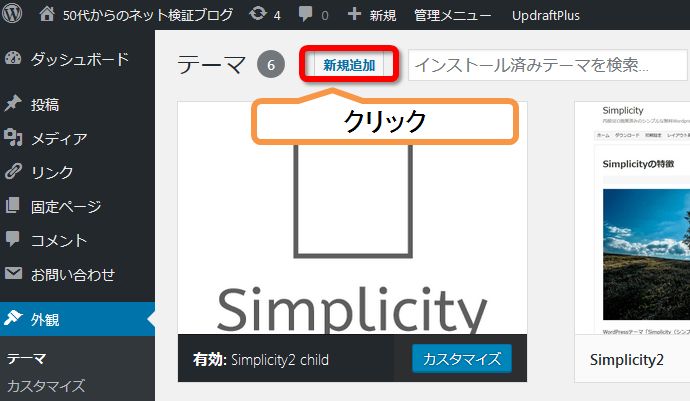
テーマのアップロードをクリックします。
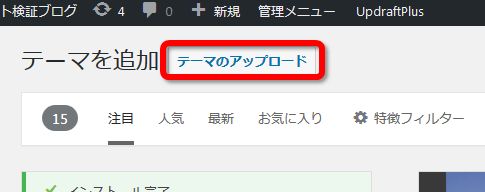
参照をクリックして、ダウンロードしたファイルを選択します。
先に、「Smooth Update」 smooth-up-date-1.0.0.zipをアップロードします。
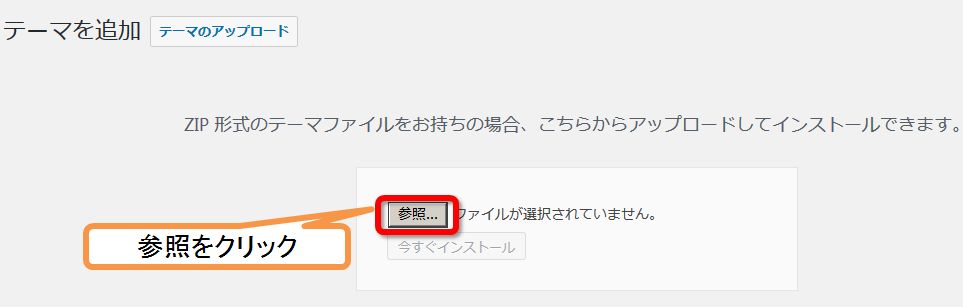
私の場合には、ダウンロードのフォルダを選択してsmooth-update-1.0.0.zipを選択します。
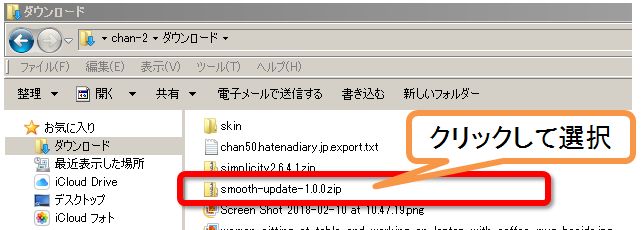
選択出来たら、今すぐインスストールをクリックします。
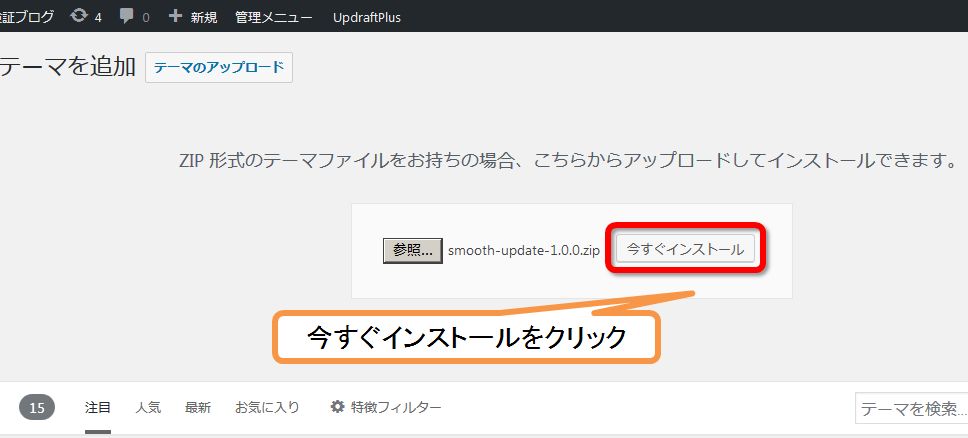
テーマのインストールが完了しました。とでたら有効化をクリックします。
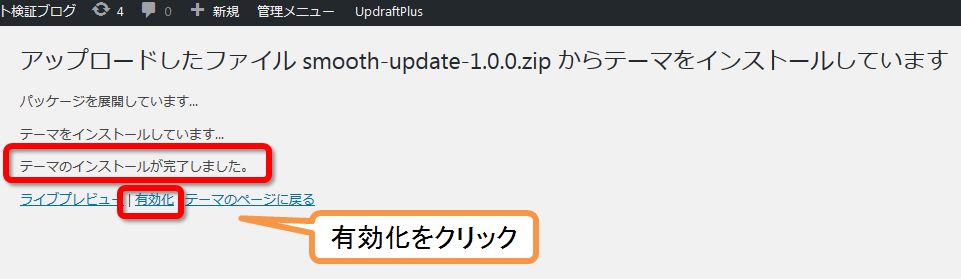
Smooth-Updateが有効化されています。
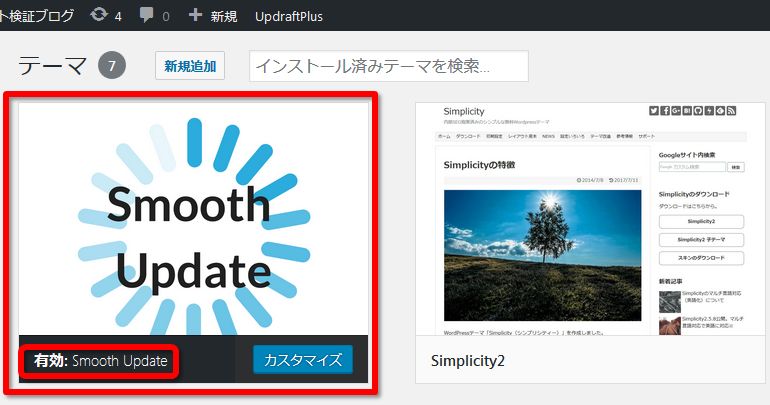
Simplicity2の親テーマを削除
次にSimplicity2の親テーマを削除するために、マウスをSimplicity2の上おきます。
するとテーマの詳細と出るのでクリックします。
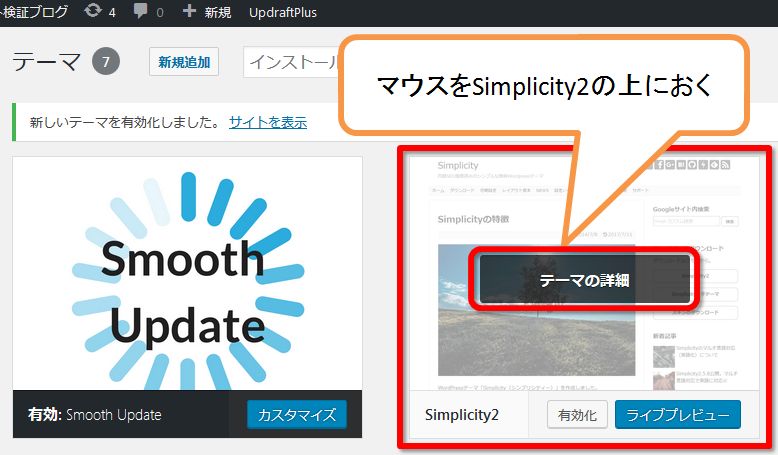
削除をクリックします。
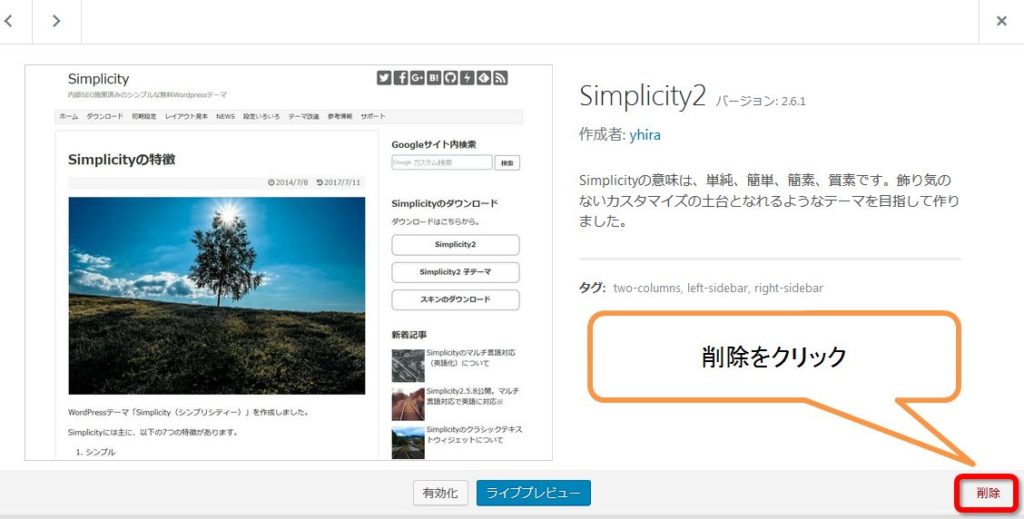
OKをクリックします。
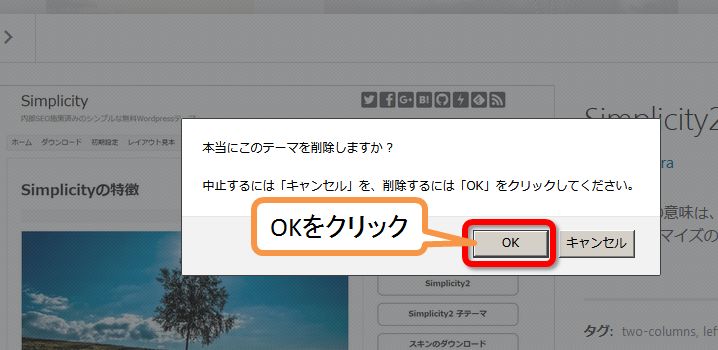
Simplicity2をインストール
WordPress 管理画面 → 外観 → テーマ → 新規追加 → テーマのアップロードより、最新バージョンの Simplicity2 をインストールします。
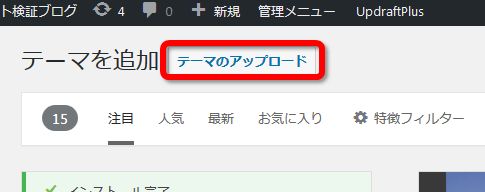
参照をクリックします
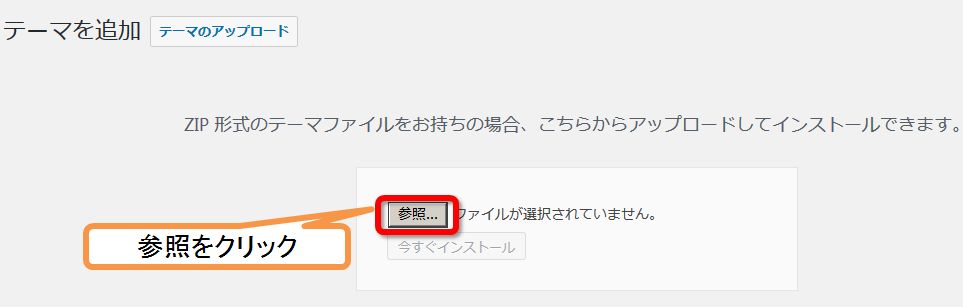
私の場合には、ダウンロードのフォルダを選択してsimplicity2.6.4.1.zipを選択します。
これは、この記事時点での最新版です。
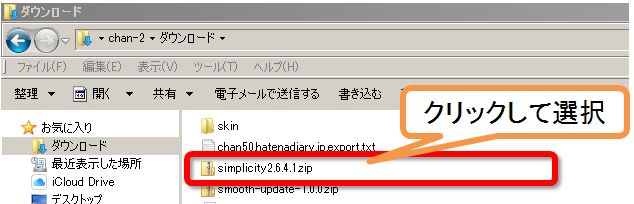
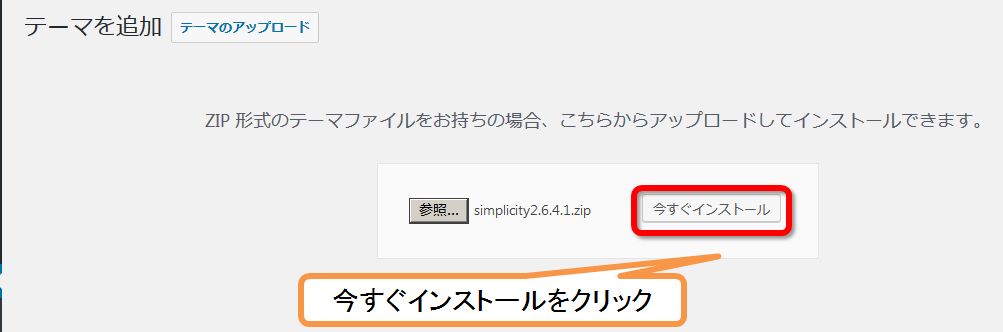
テーマのインストールが完了しました。と出たら、テーマのページに戻るをクリックします。
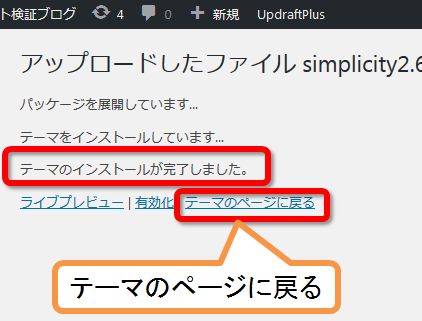
テーマのページに画面が戻ったら、Simplicity2 childを有効化します。
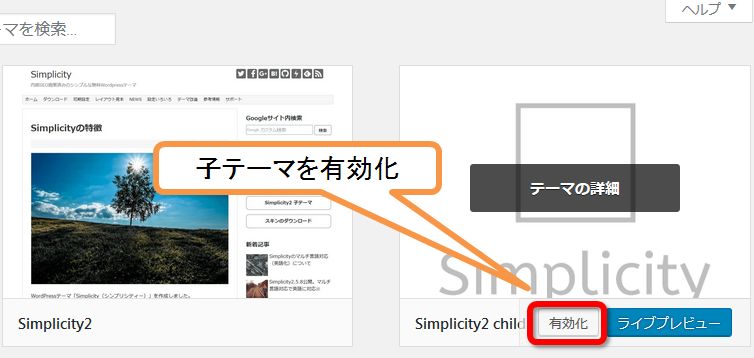
これで Simplicity2の親テーマのアップデートは完了しました。
最終的に有効化するのは子テーマのほうとなります。
まとめ
これまで、Simplicityのバージョンアップをする時に、いつも手順を忘れていたので詳しく記事にしました。
Simplicityのバージョンアップ専用テーマのSmooth Updateのおかげで、これからウィジェットの配置がおかしくなることもなくなり大変助かっています。



コメント